Si vous obtenez également des lignes verticales sur le moniteur et que vous souhaitez résoudre ce problème sous Windows, utilisez l'aide de ce guide simple pour faire de même.
Un moniteur est l’un des appareils les plus importants dont un utilisateur a besoin pour interagir avec le système. Ainsi, lorsque des lignes colorées ou non colorées apparaissent sur l’écran, cela crée de nombreux problèmes et perturbe le flux de travail. Des lignes verticales sur l'écran de l'ordinateur peuvent apparaître pour plusieurs raisons. La plupart du temps, ces raisons sont faciles à résoudre et à corriger. Cependant, dans certaines circonstances, vous devrez peut-être aller au-delà du grattage de la surface et aller en profondeur.
Avec l'aide de cet article, nous abordons ce problème pour les utilisateurs de Windows. Dans les prochaines sections de ce guide, vous trouverez diverses solutions et suggestions qui vous aideront à vous débarrasser des lignes verticales sur l'écran du moniteur. Vous devez suivre les solutions chronologiquement jusqu'à ce que le problème soit résolu. Cependant, avant de faire cela, comprenons pourquoi de telles erreurs apparaissent.
Pourquoi les lignes verticales sur l’écran de l’ordinateur apparaissent-elles ?
Lorsque vous utilisez votre ordinateur, vous découvrirez peut-être qu'il y a plusieurs lignes ou une seule ligne verticale sur le moniteur. De plus, vous pouvez avoir un deuxième problème lorsque l'écran de votre ordinateur est traversé par des lignes. Les lignes peuvent être verticales, horizontales ou toute combinaison des trois, et elles peuvent être blanches, bleues ou multicolores. Il est possible que cela vous irrite un peu.
Qu’est-ce qui fait apparaître les lignes? L'apparition de ces lignes verticales sur l'écran du moniteur peut être le résultat d'un certain nombre de problèmes différents, tels que des connexions incorrectes des câbles vidéo, des câbles plats défectueux, un pilote de carte graphique obsolète, dommages à l'écran, etc.
L'apparition de lignes est généralement provoquée par l'un de ces trois problèmes fondamentaux: soit le panneau d'affichage du moniteur lui-même est rompu, la connexion entre votre ordinateur et l'écran est rompue ou le moniteur devient incorrect information.
Si les lignes verticales sur le moniteur Windows 10 apparaissent et que le moniteur est toujours sous la garantie du fabricant, vous ne pourrez pas le faire. beaucoup sur le premier problème, mais les deux autres problèmes proposent des solutions qui ne sont pas trop difficiles à mettre en œuvre et pourraient s'en débarrasser lignes.
Alors, sans plus tarder, passons tout de suite aux solutions.
Solutions simples pour corriger les lignes verticales sur le moniteur Windows 10/11
Ci-dessous, vous trouverez certaines solutions testées et vérifiées pour vous aider. Une fois que vous aurez exécuté toutes ces solutions chronologiquement, vous n'obtiendrez plus les lignes verticales sur l'écran du moniteur. Allons craquer.
Correctif 1: Tout d’abord !
Tout d'abord, vous devez redémarrer le système, puis vous assurer qu'il n'y a aucun dommage physique au câble du moniteur ou au moniteur lui-même. De plus, vous devez également vous assurer que la connectivité entre le système et le moniteur n’est pas obstruée pour quoi que ce soit. De même, essayez de déconnecter et de reconnecter le VGA ou un câble HDMI du système et du moniteur.
De plus, vous pouvez également essayer de reconnecter le câble à un autre port si disponible. Si votre système utilise les câbles plats de l'agent immobilier pour la connectivité, vous devriez essayer de les remplacer par de nouveaux.
Lire aussi: Comment résoudre le problème d'absence de signal du moniteur ViewSonic
Correctif 2: modifier la résolution de l'écran
L'une des raisons les plus courantes pour lesquelles les lignes verticales apparaissent sur l'écran de l'ordinateur est une mauvaise résolution d'écran. La résolution de l'écran définit la résolution et la définition des pixels de n'importe quel moniteur. Lorsque la résolution de l'écran est optimale et spécifique au moniteur, vous ne rencontrerez aucun problème lors de l'utilisation du moniteur. De plus, l’affichage serait étonnant et clair. Suivez donc les étapes ci-dessous pour modifier la résolution de l’écran avec précision :
- Cliquez avec le bouton droit sur les fenêtres bureau et ouvrez le Paramètres d'affichage.

- Sous le Échelle et résolution catégorie, recherchez Résolution d'écran.
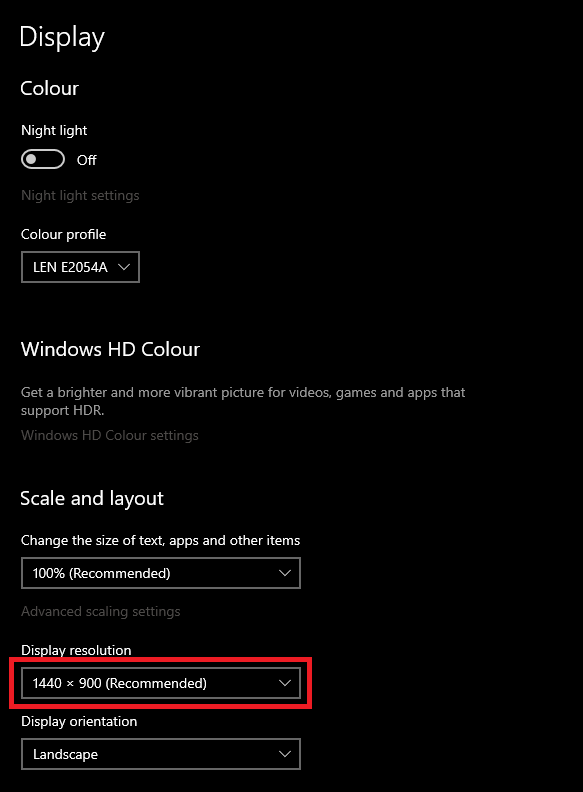
- Du bar, sélectionner plusieurs résolutions individuellement et appliquez les paramètres. Déterminez quelle résolution est parfaite pour votre moniteur.
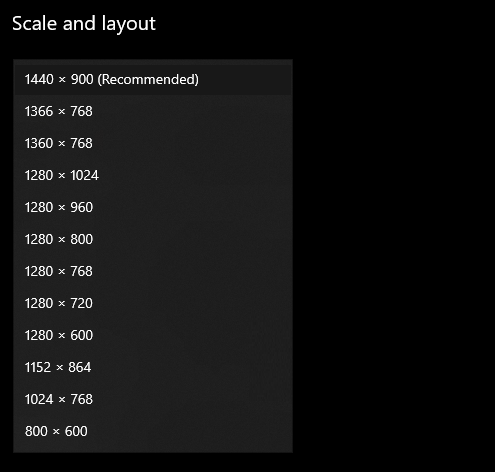
Si la résolution est correcte et que la ligne verticale unique sur le moniteur ou un autre problème persiste, réinitialisez la résolution à celle d'origine. Suivez la solution suivante pour corriger l’erreur.
Correctif 3: mettre à jour les pilotes du moniteur et de l'affichage
Utiliser le Programme de mise à jour du pilote de bits fournit une solution bien plus que la simple mise à jour des pilotes. Avec Bit Driver Updater, non seulement vous pouvez simplement améliorer les performances du système, mais vous pouvez le faire facilement. Il existe également d'autres fonctionnalités disponibles qui facilitent la réalisation et la régulation de toutes les activités associées à la conduite. Pour comprendre le fonctionnement de l’outil, passons à la partie suivante.
De plus, Bit Driver Updater vous aide à créer de petites sauvegardes de tout ou partie des pilotes existants sur votre ordinateur. Cet outil est l'approche suivante et la plus simple pour corriger les lignes verticales sur le moniteur Windows 10.
Ce superbe programme de mise à jour de pilotes permet à tous d'obtenir très simplement tous les types de mises à jour de pilotes, y compris les pilotes de moniteur et de graphiques. Si ces pilotes sont obsolètes sur votre système, le moniteur peut afficher des lignes verticales. C'est l'une des meilleures approches que vous puissiez essayer d'utiliser et d'installer le pilote.
Le conducteur ignorer L'option est la fonction la plus étonnante qui vous permet d'avoir plus de contrôle sur les pilotes. Vous pouvez ajouter des pilotes dans cette liste si vous ne souhaitez effectuer aucune installation de pilotes. C'est vraiment un cadeau déguisé d'avoir la possibilité de mettre à jour tous les pilotes en un seul clic, y compris ceux qui corrigeront les lignes verticales sur l'écran du moniteur.
Ensuite, vous aurez la possibilité de restaurer ces pilotes ou de les partager avec d'autres, selon les circonstances. Si vous souhaitez planifier l'installation de mises à jour de pilotes, vous pouvez également utiliser ce programme.
Mettez à jour votre moniteur et vos pilotes graphiques à l'aide du Bit Driver Updater
Comme vous l'avez peut-être déjà compris, pour corriger la ligne verticale multicolore ou bleue/verte sur le moniteur, vous devez mettre à jour certains pilotes. Afin de mettre à jour non seulement les graphiques ou le moniteur, mais également tout autre pilote pouvant être nécessaire, suivez l'ensemble des actions décrites ci-dessous :
- Pour commencer le téléchargement de la configuration de Bit Driver Updater, veuillez cliquer sur le bouton situé ci-dessous.

- Installez le programme, puis lancez-le une fois l'installation terminée. Le système démarrera immédiatement le système automatisé, analyse approfondie ce qu'il fait afin de rechercher les pilotes problématiques.
- Après une minute ou deux, l'utilitaire compilera une liste de tous les pilotes obsolètes, y compris le pilote du moniteur. L'installation du pilote nécessite que vous cliquiez sur le Mettez à jour maintenant bouton situé sur les pilotes individuels. Alternativement, vous pouvez obtenir les mises à jour pour tous les pilotes en même temps en cliquant sur le bouton Tout mettre à jour bouton.

- Une fois la procédure terminée, vous devez redémarrer le système.
Si vous voyez toujours plusieurs lignes ou une seule ligne verticale sur le moniteur, suivez le correctif suivant.
Lire aussi: Comment configurer deux moniteurs sur un ordinateur portable
Correctif 4: supprimez chaque appareil du système
Une autre solution simple pour les lignes verticales sur l’écran de l’ordinateur consiste à déconnecter chaque appareil du système. Cela signifie que vous devez essayer de déconnecter et/ou de débrancher le haut-parleur, le clavier, la souris, le joystick, tout périphérique USB ou tout autre périphérique possible. Certains autres appareils peuvent interférer avec les performances de l'appareil et provoquer une erreur. Essayez de déconnecter des appareils individuels, un à la fois, pour découvrir le coupable. Une fois l'appareil trouvé, recherchez les erreurs et reconnectez-vous. Vous pouvez également essayer de garder l'appareil déconnecté pour corriger la ligne verticale multiple/unique sur le moniteur.
Lignes verticales sur l'écran de l'ordinateur: corrigées
C'est donc tout ce que nous avions à partager avec vous. Dans les sections précédentes de ce guide, nous avons examiné certains des moyens les plus fiables et les plus utiles pour supprimer les lignes verticales sur le moniteur Windows 10. Nous espérons que les solutions ont été faciles à suivre et vous ont aidé à obtenir un affichage clair et sans erreur.
Cependant, si vous avez besoin de notre aide pour quoi que ce soit, nous sommes là pour vous. Écrivez vos questions dans les commentaires ci-dessous et nous vous répondrons avec des solutions fiables. De plus, vous pouvez également fournir vos commentaires concernant l’article.
Lire aussi: Comment réparer le PC qui s'allume mais aucun affichage sur le moniteur [FIXED]
Si vous avez aimé ce blog sur la façon de réparer les lignes verticales sur le moniteur Windows 10, alors abonnez-vous à notre newsletter et suivez-nous sur différentes plateformes de réseaux sociaux.